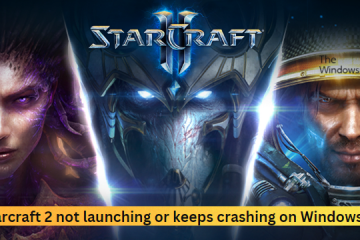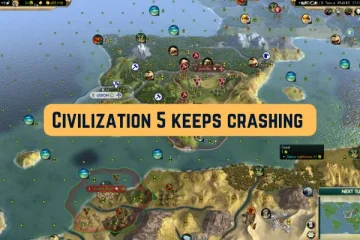Se sospetti che il tuo PC sia stato infettato da software dannoso o virus,McAfee Malware Cleaner lo rimuoverà dal tuo PC Windows. McAfee Malware Cleaner (MMC) è uno strumento gratuito di rimozione malware di McAfee che scansiona un PC Windows alla ricerca di adware, spyware, trojan e altre minacce e lo mantiene libero dai malware più diffusi.
Tutti i PC Windows sono vulnerabili agli attacchi di malware. Il malware può entrare in un sistema attraverso siti Web infetti, allegati e-mail e altre applicazioni e strumenti online, per esporre dati finanziari e altre informazioni sensibili ai criminali informatici che li utilizzano per guadagni personali. In questo post, ti mostreremo come utilizzare McAfee Malware Cleaner per rimuovere malware da un PC Windows 11/10.
McAfee Malware Cleaner rimuoverà virus su PC Windows
McAfee Malware Cleaner è un software semplice e facile da usare. Rimuove i file infetti dal PC, elimina le voci di registro modificate dal malware e ripristina le impostazioni predefinite dei browser Web (Microsft Edge e Google Chrome) per prevenire il furto di identità. Durante il ripristino dei browser, MMC lascia intatti cookie, password e dettagli di accesso al sito web.
Scarica McAfee Malware Cleaner
McAfee Malware Cleaner può essere scaricato gratuitamente dal sito Web ufficiale di McAfee o da facendo clic su questo collegamento.
Una volta al termine del download, fai doppio clic sul file McAfee_Malware_Cleaner.exe per avviare il software. Fai clic su”Sì”nel prompt Controllo account utente visualizzato.
Poiché MMC è portatile, non è necessario installarlo e puoi anche inserirlo ovunque nel tuo sistema per un accesso rapido.
Nota:
prima di avviare il software, assicurati di salvare tutto il lavoro che potresti svolgere nei tuoi browser. McAfee chiuderà automaticamente i browser (senza alcun avviso) per risolvere i problemi specifici del browser. Al momento MMC non supporta gli aggiornamenti automatici. Quindi devi scaricare una nuova copia dello strumento se desideri utilizzarlo frequentemente, per assicurarti che rilevi sempre le minacce più recenti.
Leggi: l’articolo e i suggerimenti sulla sicurezza di Internet.
Esegui McAfee Malware Cleaner
La schermata iniziale di MMC mostra le azioni che il software intraprenderà durante la scansione. All’inizio, prende una”istantanea del sistema”, che è fondamentalmente la creazione di un punto di ripristino per annullare le modifiche apportate da MMC. Quindi esegue la scansione e pulisce il PC e infine applica le modifiche durante il riavvio.
Per eseguire McAfee Malware Cleaner, seleziona la casella di controllo per i termini del contratto e l’informativa sulla privacy, quindi fai clic su Scansione e Pulsante Pulisci.
Sii paziente mentre la scansione è in corso, poiché potrebbero richiedere circa 15-30 minuti per il completamento. Durante la scansione, i tuoi browser si chiuderanno bruscamente e potresti non essere in grado di vedere il tuo desktop. Tuttavia, puoi passare ad altre app aperte e continuare a lavorarci.
In qualsiasi momento tra una scansione e l’altra, se desideri interromperla, fai clic su Interrompi scansione link.
Al termine della scansione, MMC mostrerà un riepilogo delle azioni eseguite durante il scansione. Questo riepilogo include:
Il numero di file infetti eliminatiIl numero di voci di registro eliminate eIl numero di reimpostazioni del browser
Per visualizzare i dettagli di queste azioni, puoi fare clic sulla rispettiva icona nella schermata di riepilogo. Ad esempio, per visualizzare quali voci di registro sono state eliminate da MMC, puoi fare clic sulla seconda icona sullo schermo.
Correlato: Come rimuovere il virus da Windows 11/10.
Riavvia il PC
Per completare l’applicazione delle modifiche apportate da MMC al tuo sistema, devi fare clic sul pulsante Riavvia. Ma prima di farlo, assicurati di aver salvato tutti i file o i progetti che hai tenuto aperti sul PC.
Il tuo sistema impiegherà un momento a riavviarsi. E poi, apparirà la schermata di McAfee. Lo schermo mostra 2 pulsanti questa volta. Il pulsante Annulla modifiche ti riporterà allo stato in cui il tuo PC non è stato scansionato da MMC. Il pulsante Fatto chiuderà l’app McAfee Malware Cleaner. Se desideri annullare le modifiche, MMC potrebbe impiegare fino a un’ora per completare l’intero processo.
Questo è tutto su McAfee Malware Cleaner. Spero che lo troverai utile.
Leggi anche: McAfee Ransomware Recover (Mr2) può aiutarti a decifrare i file.
McAfee è utile per il malware?
McAfee è uno dei noti marchi di software antivirus utilizzati in tutto il mondo. I suoi prodotti premium sono in grado di rilevare malware in tempo reale. Tuttavia, offre anche uno strumento di rimozione malware dedicato gratuitamente. Conosciuto anche come McAfee Malware Cleaner, lo strumento aiuta a rilevare e correggere malware, adware, spyware, virus e altre minacce su un PC Windows.
Leggi: McAfee TechCheck scansiona il PC problemi gratuitamente
Come posso verificare la presenza di malware nel mio computer?
Quando un PC Windows viene infettato da malware, rallenta improvvisamente, si arresta in modo anomalo o mostra messaggi di errore ripetuti. Cerca segni come annunci che compaiono ovunque, URL sconosciuti nella barra degli indirizzi del tuo browser, barra degli strumenti o icone del browser sconosciute, estensioni che non hai installato intenzionalmente, falsi post sui social media o DM, impossibilità di rimuovere il software, ecc.
Leggi Avanti: Correggi il codice di errore 0 dell’installazione di McAfee su PC Windows.